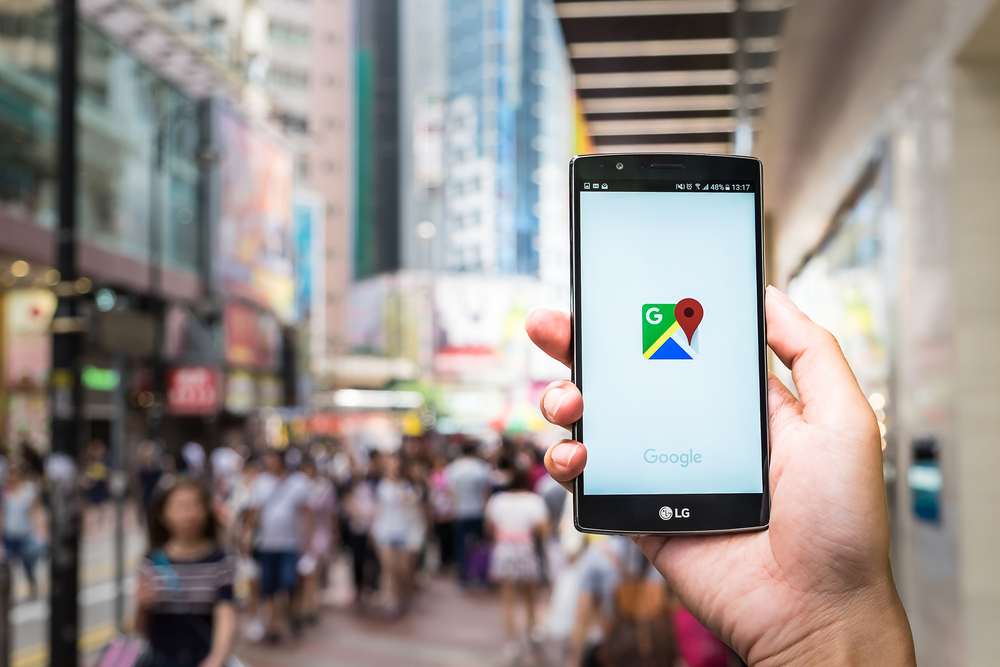Você já deve ter utilizado o Google Maps para encontrar um lugar específico ou sair de alguma rua desconhecida. Mas você sabia que ele também é uma grande ferramenta para os viajantes?
Com ele, você pode definir sua hospedagem, escolher os pontos que quer visitar, conhecer os melhores restaurantes da região e fazer um roteiro para organizar sua viagem! Seja em um mochilão ou em uma cidade cheia de pontos turísticos, ele é o melhor amigo dos turistas.
Com os pontos turísticos de sua preferência definidos, você pode usar o Google Maps para criar um mapa com todos os lugares que você deseja visitar no seu destino. Sendo assim, durante a viagem, você vai poder acessar facilmente os melhores trajetos entre um ponto e outro.
Quer aprender a criar um roteiro de viagem no Google Maps? Vamos te mostrar o passo-a-passo!
Como montar roteiro de viagem no Google Maps em 5 passos
1. Crie um mapa
O primeiro passo para montar um roteiro de viagem no Google Maps é criar um mapa. Faça seu login no Google e acesse o Google Maps pelo computador ou pelo aplicativo.
No menu lateral, siga o seguinte caminho: Seus lugares > Mapas > Criar mapa. Dê um nome para o mapa, que vai ficar salvo no seu Google Drive e pode ser acessado a qualquer momento. Você também pode compartilhá-lo com outros usuários.
Em seguida, busque pelo destino que você vai. Com isso, você já consegue visualizar toda a região e alguns dos principais pontos.
2. Defina o roteiro
O segundo passo é definir seu roteiro. Caso você vá com sua família ou com amigos, reúna todos e pergunte quais cidades, bairros ou pontos turísticos eles fazem questão de visitar. Procurem também restaurantes, bares e lojas que são recomendados na região. Nesse momento, fazer uma boa pesquisa de roteiro é essencial.
Com uma ideia inicial dos lugares que todos querem conhecer, você também pode utilizar o Google Maps para definir quais são os melhores e mais recomendados entre eles. Isso porque, procurando por um lugar no Google Maps, você pode ver qual foi a avaliação dos usuários do site que o visitaram. Também é possível ver comentários e fotos tiradas no local, além do horário de funcionamento. Assim, vocês podem determinar melhor o que querem visitar antes de marcar no mapa.
3. Adicione lugares
Depois de decidir todos os lugares que você deseja visitar, chegou a hora de marcá-los no mapa. Para adicionar um local ao seu roteiro, você pode procurar por ele no próprio campo de busca ou encontrá-lo visualmente no mapa.
Quando o lugar estiver selecionado, clique em Adicionar ao mapa. A melhor dica aqui é começar marcando sua hospedagem e prosseguir com os pontos turísticos, restaurantes e lojas que ficam por perto. Isso facilita a visualização e não deixa que você se esqueça de algum lugar que está no caminho.
4. Personalize os ícones
Se você é super organizado e não gosta da ideia de todos os locais do mapa terem o mesmo marcador, não se preocupe: é possível personalizar todos os ícones, por cores e formatos.
Você pode mudar os formatos para ficar de acordo com o tema do lugar – talheres para restaurantes, estrelas para pontos importantes, casinhas para a hospedagem, etc. As cores podem ser utilizadas como marcadores de prioridade, diferenciando os pontos que você quer muito visitar e aqueles em que pode passar quando sobrar um tempinho.
Você também pode adicionar uma descrição em cada lugar com informações úteis para você. Personalize do seu jeito! Adicione todos os detalhes necessários para facilitar a sua viagem. 😉
5. Defina um caminho
Se quiser ser ainda mais meticuloso no planejamento, o Google Maps permite desenhar linhas e marcar percursos para criar rotas no mapa, selecionando os lugares que você quer visitar em ordem. Assim, é como se você tivesse um roteiro de fato, dizendo quais são os próximos passos para dar em sua aventura!
Para definir a rota, você também deve informar se fará o trajeto a pé, de carro ou de bicicleta. O Google Maps também informa o tempo de duração estimado do trajeto. Com essa noção do que é perto ou longe, e quanto tempo demora entre um ponto ou outro, você consegue definir com maior precisão onde ir em cada dia da sua viagem.
Ao usar a ferramenta Desenhar linha, você pode desenhar linhas ou formas para demarcar uma determinada área no mapa, como, por exemplo, a área em que você irá passear no primeiro dia da viagem.
Agora que você já sabe como montar um roteiro de viagem no Google Maps, é só decidir se vai imprimi-lo ou usar sua versão digital (não esqueça de ativar o GPS do celular!). Esperamos que você se divirta muito durante essa jornada!
Se a sua viagem só está no comecinho do planejamento, que tal encontrar passagens aéreas com descontos excelentes? Entre na MaxMilhas e saiba mais!